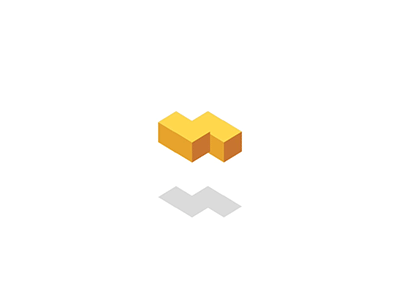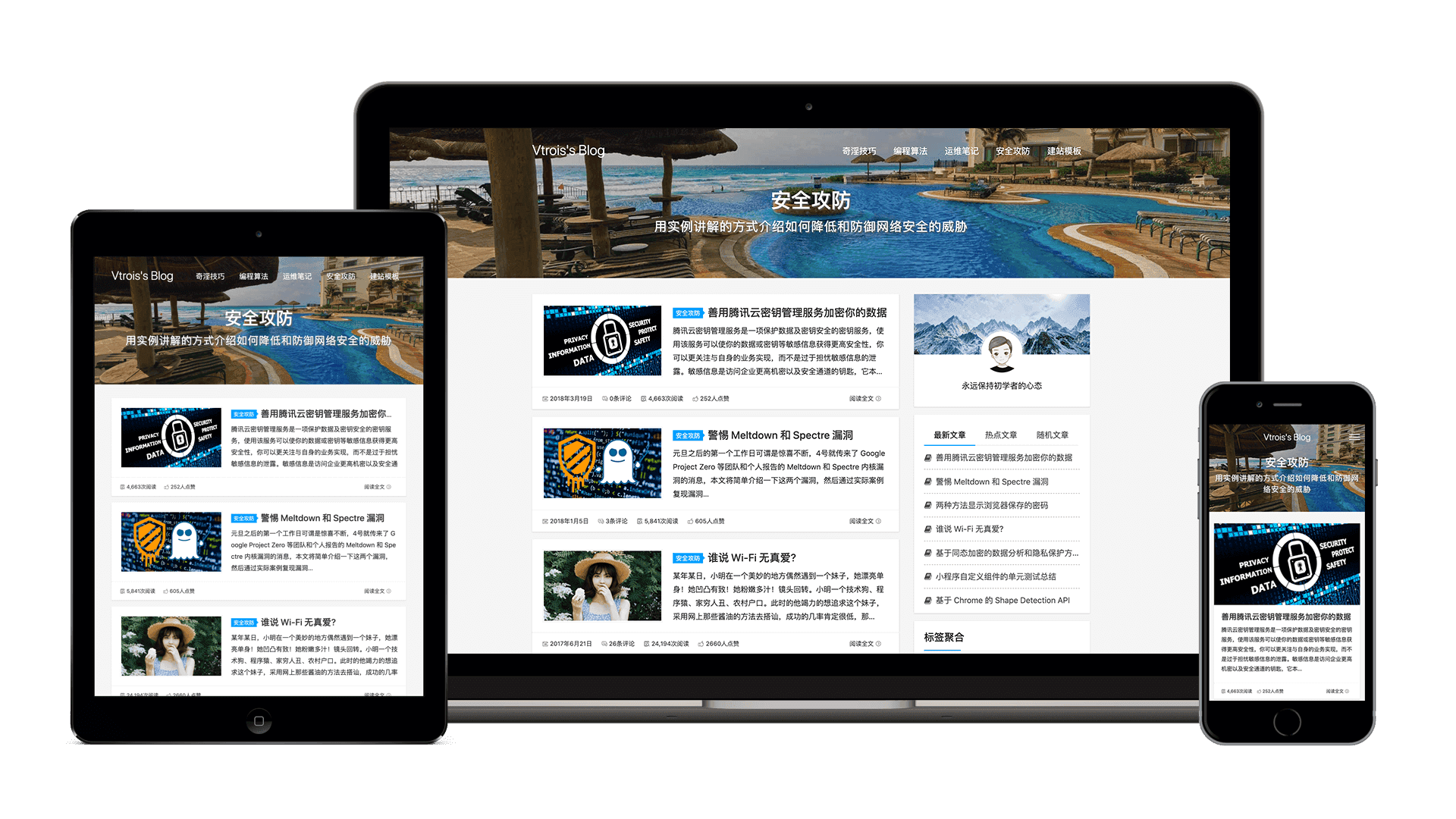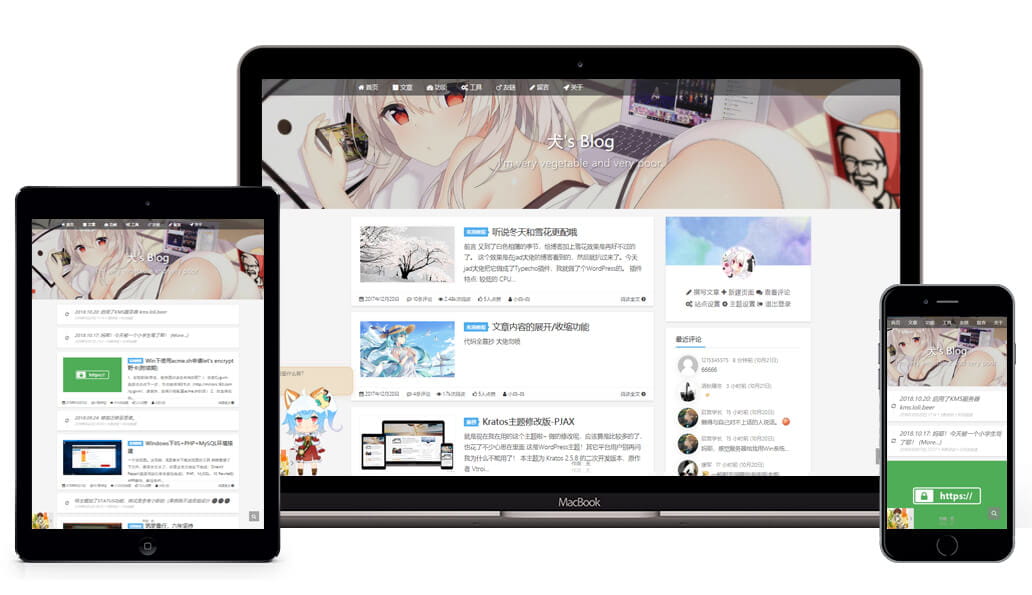外观:指的是WP管理后台左侧边栏的“外观”菜单
上传并激活自媒体一号WordPress主题后,请参照以上主题标记图进行主题设置。
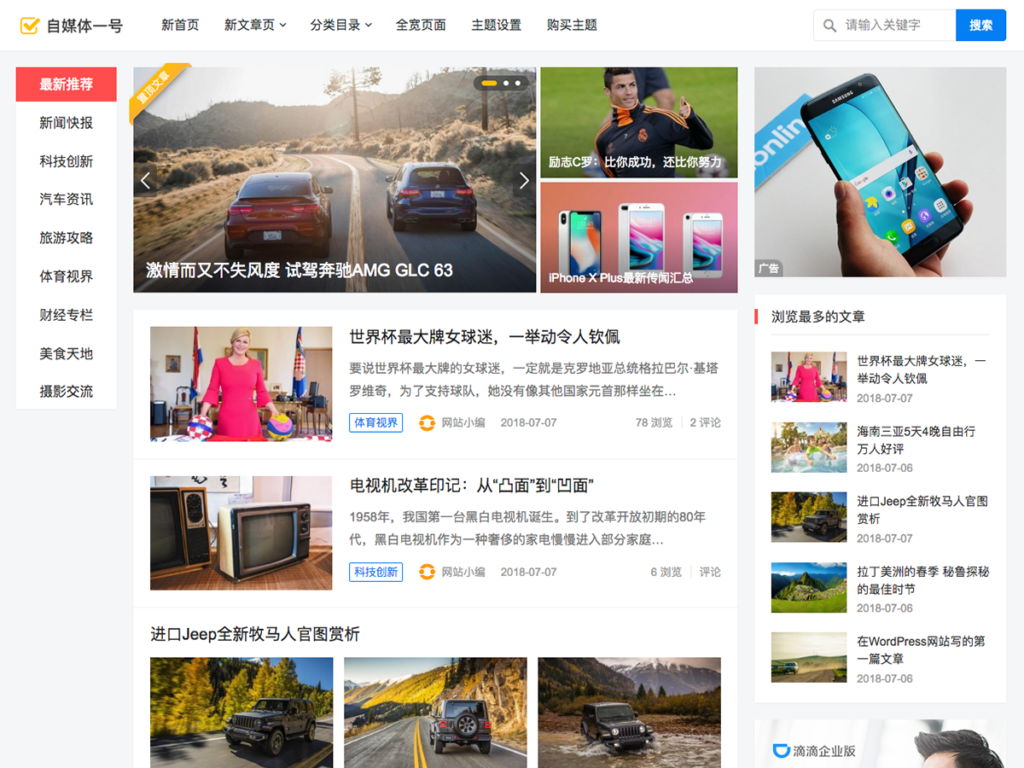
设置步骤:
1.网站顶部
1.1图标(Logo):进入WP后台–外观–自定义–站点身份–图标,点击“选择图像”按钮上传您的图标。
1.2顶部菜单:进入WP后台–外观–菜单–创建新菜单(或编辑菜单),在菜单设置的“显示位置”,请勾选“顶部导航菜单”,然后保存菜单。
1.3顶部搜索框:进入WP后台–外观–自定义–自媒体一号主题设置,默认勾选“在网站顶部右侧显示搜索框”选项。
2.左侧导航栏
进入WP后台–外观–菜单–创建新菜单(或编辑菜单),在菜单设置的“显示位置”,请勾选“左侧导航菜单”,然后保存菜单。
3.置顶文章
默认显示5篇置顶文章,左边幻灯片显示3篇,右边显示2篇,所以该区域默认需要添加至少5篇置顶文章,才可完整显示。
幻灯片显示文章数量可通过WP后台–外观–自定义–自媒体一号主题设置里修改。
要置顶一篇文章,有两种方式,效果一致:
方式一(推荐):进入WP后台–文章–所有文章,将鼠标放在你要置顶的文章标题上,点击出现的“快速编辑”链接,然后在“置顶这篇文章”选项上打勾,点击“更新”按钮。
方式二:进入WP后台–文章,点击标题进入编辑文章,在右上角的“发布”框内,点击“公开度–编辑”,在“将文章置于首页顶端”选项上打勾,点击“更新”按钮。
4.文章列表
4.1带幻灯片文章:新建或编辑文章时,在文章内容添加媒体–创建相册–选择照片–创建新相册–插入到页面,即可显示为幻灯片。
文章列表其他主题细节设置,请进入WP后台–外观–自定义–自媒体一号主题设置。
5.网站底部小工具
进入WP后台–外观–小工具,将小工具添加到“底部1、2、3、4”这四个区域。
自媒体一号演示网站在“网站底部1、2、3、4”区域所添加的小工具,依次为:
近期文章
随机文章
近期评论
文本
6.网站底部信息
6.1底部导航菜单:进入WP后台–外观–菜单–创建新菜单(或编辑菜单),在菜单设置的“显示位置”,请勾选“底部导航菜单”,然后保存菜单。
6.2进入WP后台–外观–自定义–自媒体一号主题设置–网站底部版权信息/链接,编辑后,点击发布。
7.右侧边栏
进入WP后台–外观–小工具,将小工具添加到“右侧边栏”区域。
自媒体一号演示网站在“右侧边栏”区域所添加的小工具,依次为:
广告
浏览最多的文章
广告
评论最多的文章
广告
其他主题设置
全宽页面:进入WP后台–页面–新建页面(或编辑页面),在“页面属性”框内的“模板”,选择“全宽页面”。
首页(无左侧导航栏):WP后台–外观–自定义–自媒体一号主题设置–首页布局,选择“文章列表/右侧边栏”。
文章页(无左侧导航栏):WP后台–外观–自定义–自媒体一号主题设置–文章页布局,选择“内容/右侧边栏”。
文章页面设置以及其他主题细节设置,请进入WP后台–外观–自定义–自媒体一号主题设置。
服务说明:
(1)、资源来源于网络公开发表文件,所有资料仅供学习交流,版权归原作者所有,内容仅供读者参考。;
(2)、积分仅用来维持网站运营,性质为用户友情赞助,并非购买文件费用(1元=1积分);
(3)、如遇百度网盘分享链接失效,可以在问答社区提交问题反馈,管理员都会及时处理的或将资料发送至您提交的邮箱;
(4)、不用担心不给资料,如果没有及时回复也不用担心,看到了都会发给您的!放心!
(5)、以上内容由网站用户发布,如有侵权,请联系我们立即删除!联系微信:295520529